Base de référence
La base de référence est une fonctionnalité puissante qui vous permet de visualiser les modifications effectuées sur un tableau des lots de travaux au cours d’une période donnée. Cela peut être une vue sauvegardée ou une nouvelle requête de filtre. Les chefs de projet peuvent utiliser la base de référence pour obtenir une vue d’ensemble rapide de ce qui a changé au fil du temps, ce qui facilite la réalisation de rapports sur l’avancement et le statut d’un projet.
Remarque
Une comparaison de base avec la veille est comprise dans la version Community. Les autres dates de comparaison sont les modules complémentaires Enterprise qui sont disponibles avec la version Enterprise cloud ou Enterprise sur site. Une mise à niveau à partir de l’édition Community gratuite est possible.
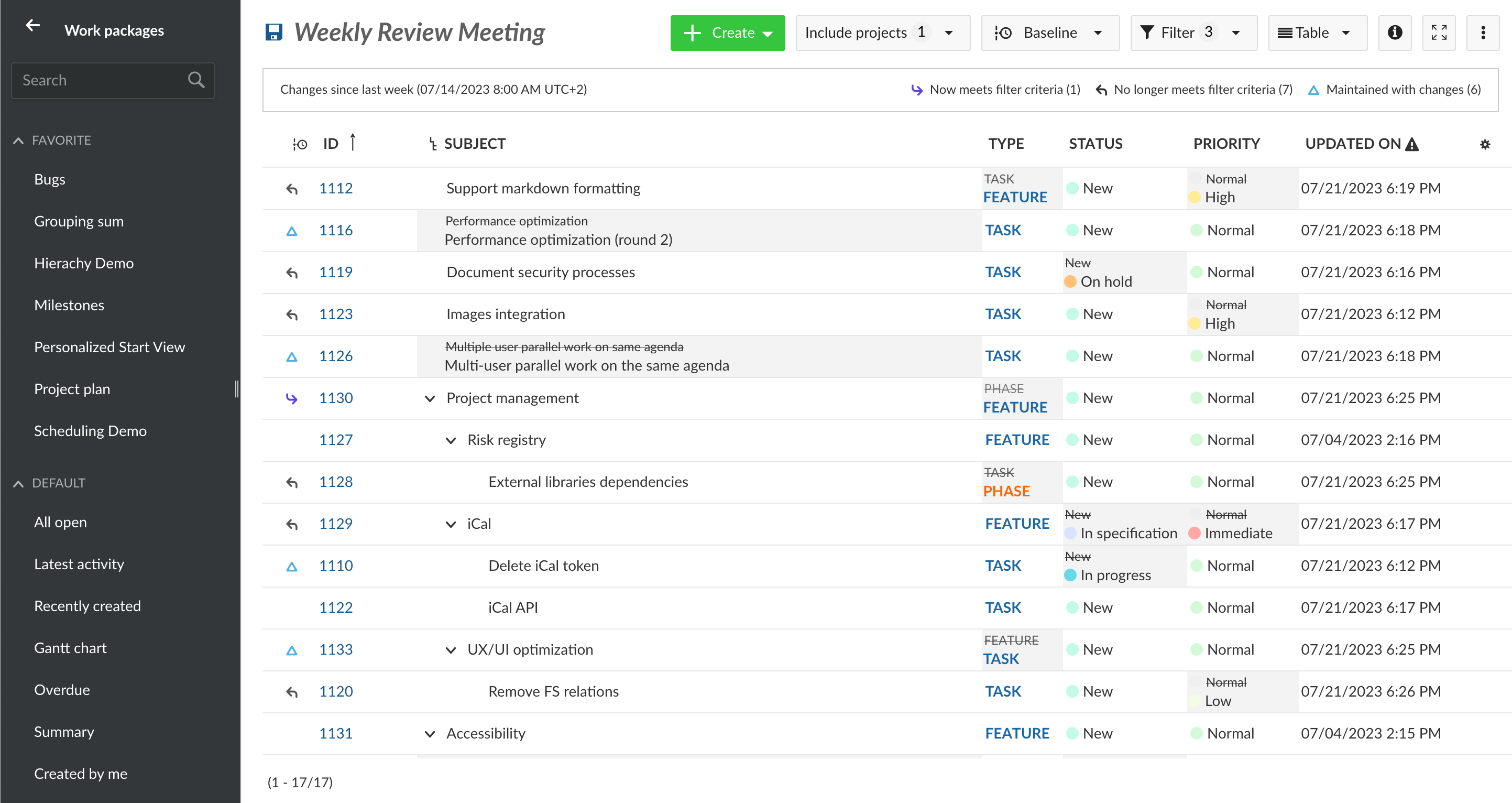
Activer la base de référence
La base de référence peut être activée dans n’importe quel tableau des lots de travaux :
-
Cliquez sur le bouton Référence dans la barre d’outils principale.
-
Choisissez un point de comparaison en sélectionnant l’une des options prédéfinies ou en saisissant des dates et heures spécifiques.
-
Cliquez sur Appliquer pour activer la base de référence.
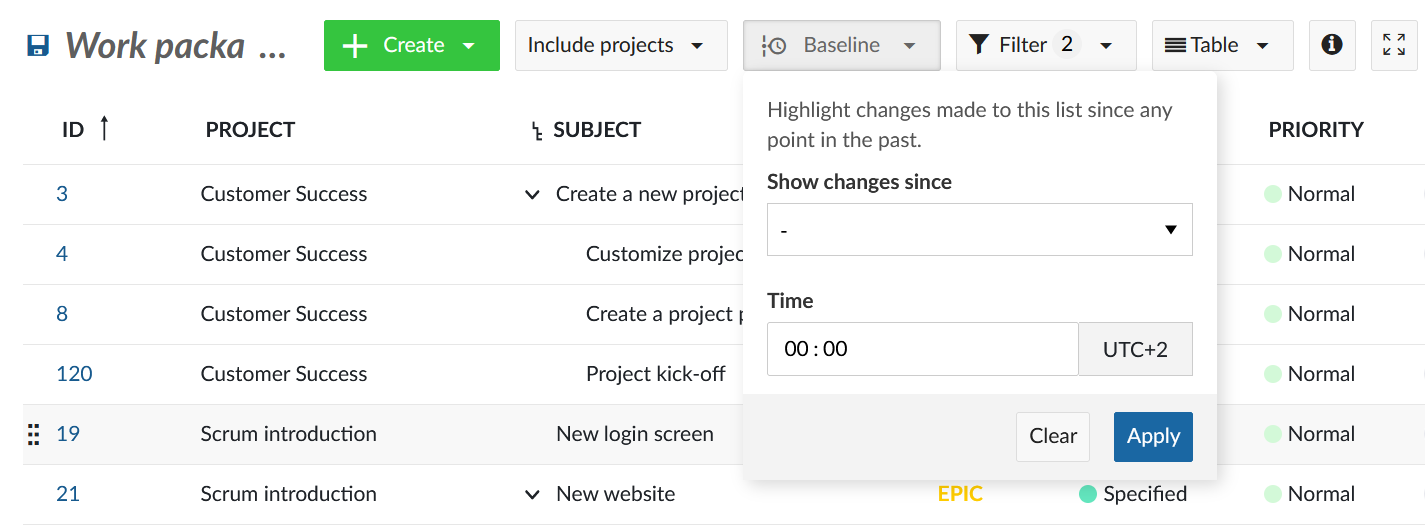
Afficher les modifications depuis hier (édition Community)
Dans l’édition gratuite Community, vous serez toujours en mesure de comparer les modifications apportées aux lots de travaux depuis la veille.
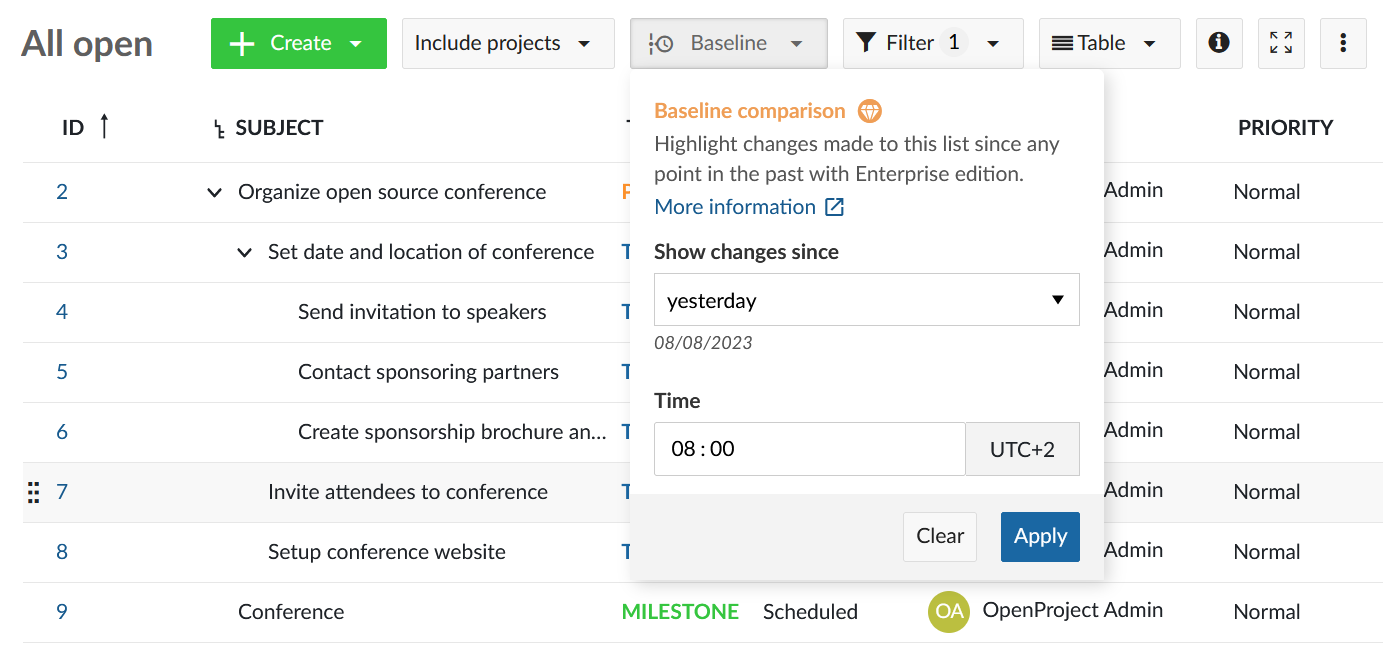
Afficher les modifications pour une période prédéfinie, une date spécifique ou une plage de dates personnalisée (édition Enterprise)
Périodes prédéfinies
La base de référence vous propose ces plages de temps prédéfinies :
-
Hier : Comparez les lots de travaux au jour précédent (également disponible dans l’édition Community).
-
Dernier jour travaillé : Comparez les lots de travaux au jour ouvrable le plus récent.
-
La semaine dernière : Comparez les paquets de travail à ceux d’il y a sept jours ouvrables.
-
Le mois dernier : Comparez les lots de travail à ceux d’il y a trente jours ouvrables.
Par défaut, la base de référence est comparée à 8 heures du matin, heure locale, le jour concerné. Vous pouvez modifier cette date à tout autre moment de votre choix.
Remarque
Ce sont des points de comparaison relatifs, ce qui signifie qu’hier fera toujours référence à la veille de la journée actuelle, et non à une date spécifique. Vous pouvez les utiliser pour établir des bases de référence “ courantes “ indiquant tous les changements survenus au cours de la journée ou de la semaine écoulée.
Une date spécifique
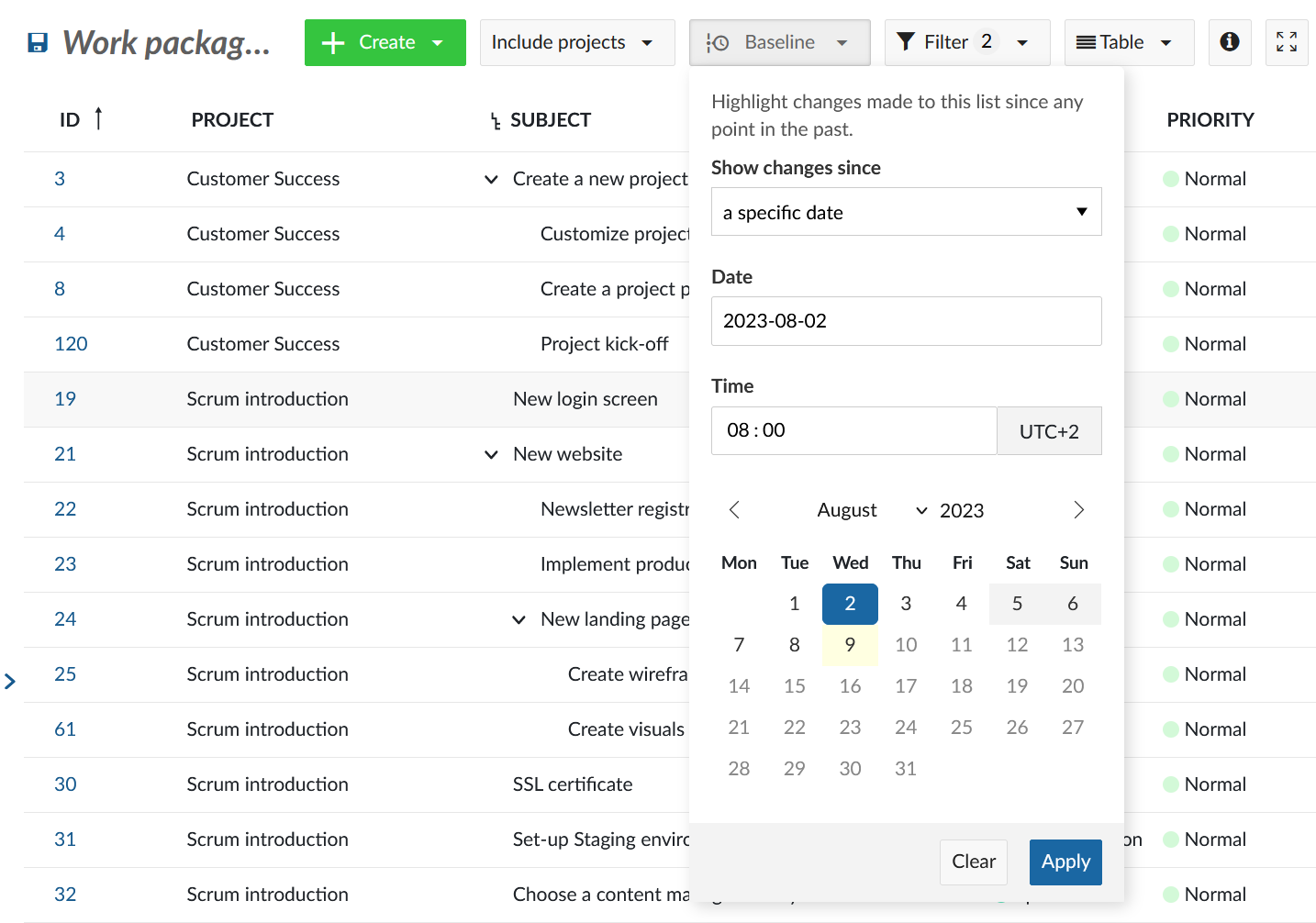
Si vous souhaitez effectuer une comparaison entre aujourd’hui et une date précise dans le passé, vous pouvez sélectionner “une date précise” dans le menu déroulant. Avec cette option, la comparaison sera toujours entre l’état actuel et cette date spécifique dans le passé.
Remarque
Vous pouvez utiliser cette option pour “geler” le point de comparaison de la base de référence de façon à ce que la vue affiche toujours les changements par rapport à cette date spécifique, quel que soit le moment où vous y accédez.
Entre deux dates spécifiques
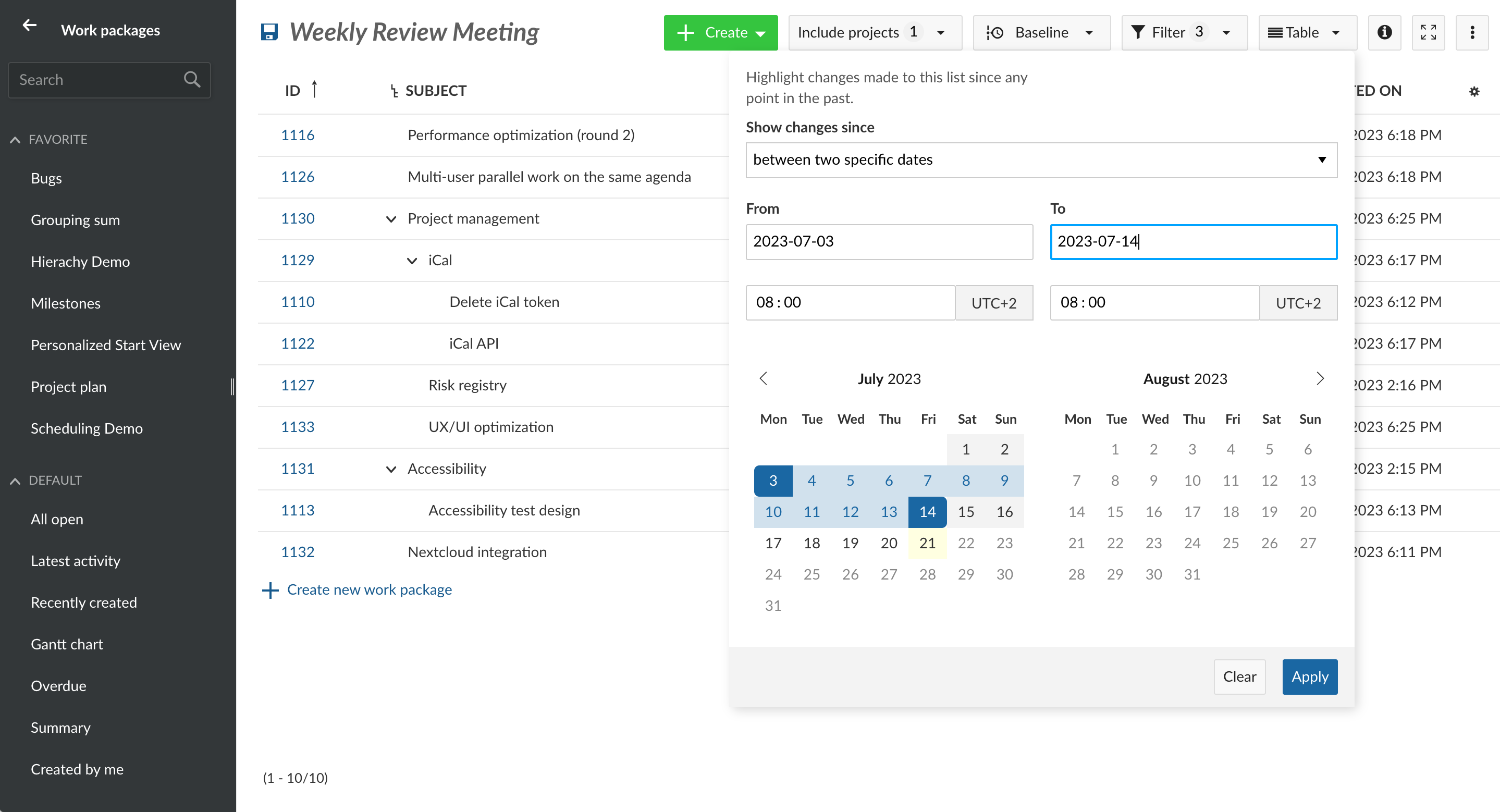
OpenProject vous permet également de comparer entre deux dates spécifiques dans le passé. Pour sélectionner une plage de dates personnalisée, choisissez “entre deux dates spécifiques” dans le menu déroulant et indiquez les deux dates.
Remarque
Cela créera une vue de ligne de base fixe qui restera la même quel que soit le moment où vous y accédez, puisque les deux points sont fixés dans le passé.
Comprendre les résultats de la comparaison
Une fois le point de comparaison sélectionné, OpenProject affiche la comparaison sous forme de tableau en utilisant trois icônes pour indiquer le type de changement pour chaque lot de travaux.
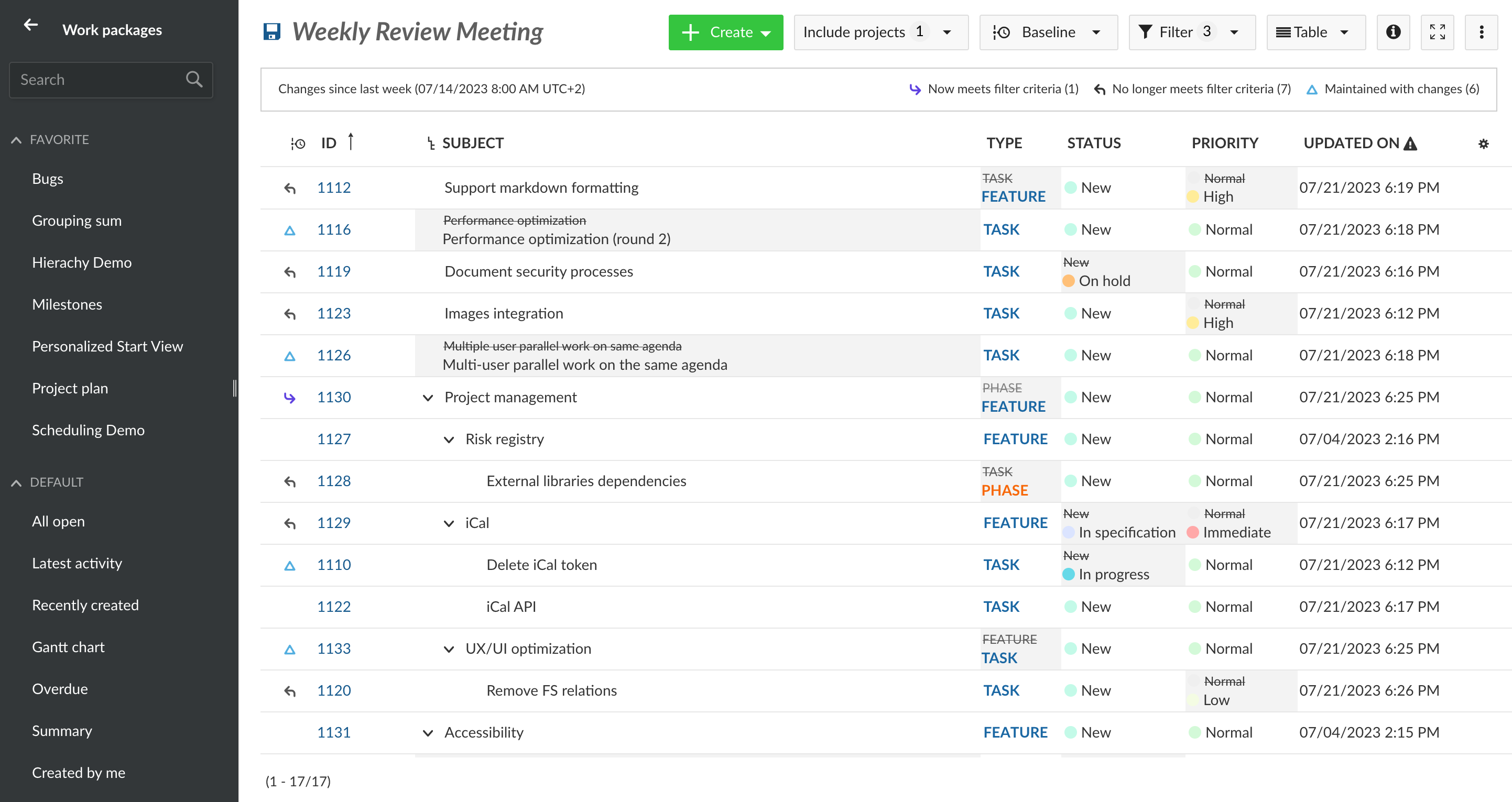
Lorsque la ligne de base est activée, vous verrez une légende en haut de la page qui affiche :

- Le point de comparaison ou la période de comparaison
- Le nombre de lots de travaux qui répondent désormais aux critères de filtre (et ont donc été ajoutés à la vue)
- Le nombre de lots de travaux qui ne répondent plus aux critères de filtrage (et qui ont donc été retirés de la vue).
- Le nombre de lots de travaux qui ont été maintenus mais modifiés
Les icônes de modification
Répond désormais aux critères de filtrage

Les lots de travaux qui répondent désormais aux critères de filtrage, mais qui n’y répondaient pas antérieurement, sont marqués d’une icône “Ajouté”. Ces lots de travaux ont été ajoutés à la requête actuelle après le point de comparaison sélectionné, soit parce qu’ils ont été créés depuis lors, soit parce que certains attributs ont été modifiés de telle sorte qu’ils répondent aux critères de filtrage.
Remarque
Il ne s’agit pas nécessairement de lots de travaux récemment créés ; il s’agit simplement de ceux qui sont nouveaux pour cette vue particulière parce qu’ils répondent maintenant aux critères de filtrage.
Ne répond plus aux critères de filtrage

Les lots de travaux qui ne répondent plus aux critères de filtre sont marqués avec une icône “Supprimé”. Ces lots de travaux ont été exclus par les critères de filtrage dans la période de comparaison.
Remarque
Ces éléments ne représentent pas les lots de travaux supprimés, qui ne sont pas du tout visibles puisqu’aucun historique des lots de travaux supprimés n’est conservé. Base de référence Base de référence Les lots de travaux supprimés sont simplement ignorés.
Maintenu avec des modifications

Les lots de travaux qui répondent actuellement aux critères de filtrage (et qui y répondaient également au moment de la comparaison), mais dont certains attributs ont été modifiés, sont marqués d’une icône “Modifié”.
Aucun changement
Lorsqu’il n’y a pas de changement à un lot de travaux dans la période de comparaison, aucune icône n’est affichée.
Anciennes valeurs
Lorsque les changements survenus au cours de la période de comparaison concernent des attributs visibles sous forme de colonnes dans le tableau du lot de travail, la base de référence affiche les anciennes valeurs et les valeurs actuelles. Si l’attribut qui vous intéresse n’est pas visible, vous devrez l’ajouter en tant que colonne.

Chaque attribut modifié aura un fond gris, avec l’ancienne valeur barrée visible dans le coin supérieur gauche de la cellule, au-dessus de la nouvelle valeur.
Cela vous permet d’avoir une vision globale de ce qui a changé au cours de la période de comparaison.
Remarque
Certains attributs comme Temps passé et Progrès ne sont pas suivis par la base de référence et n’affichent pas les anciennes valeurs dans le tableau du lot de travail. Si une colonne dans votre tableau des lots de travaux n’est pas suivie, une petite icône d’avertissement dans l’en-tête de la colonne l’indiquera.
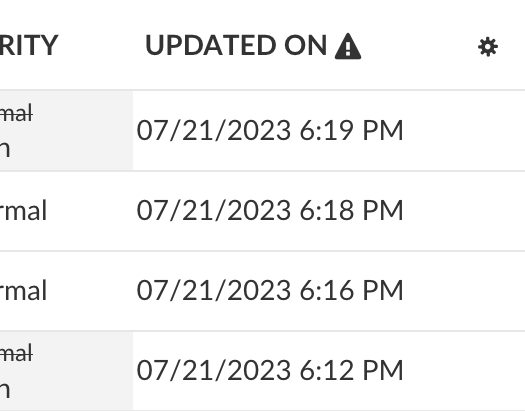
La relation avec les filtres actifs
La base de référence compare toujours les lots de travaux entre les deux points de comparaison par rapport aux filtres actifs actuels. La modification des filtres peut modifier les résultats de la comparaison.
Il n’est pas possible de comparer entre deux critères de filtrage différents.
Remarque
Certains attributs de filtre ne sont pas suivis par la base de référence et les modifications à ceux-ci ne seront pas pris en compte. C’est le cas notamment de observateur, contenu de la pièce jointe, _nom du fichier de la pièce jointe _et commentaire. Ces attributs sont marqués avec une petite icône d’avertissement à côté d’eux dans le panneau de filtrage.
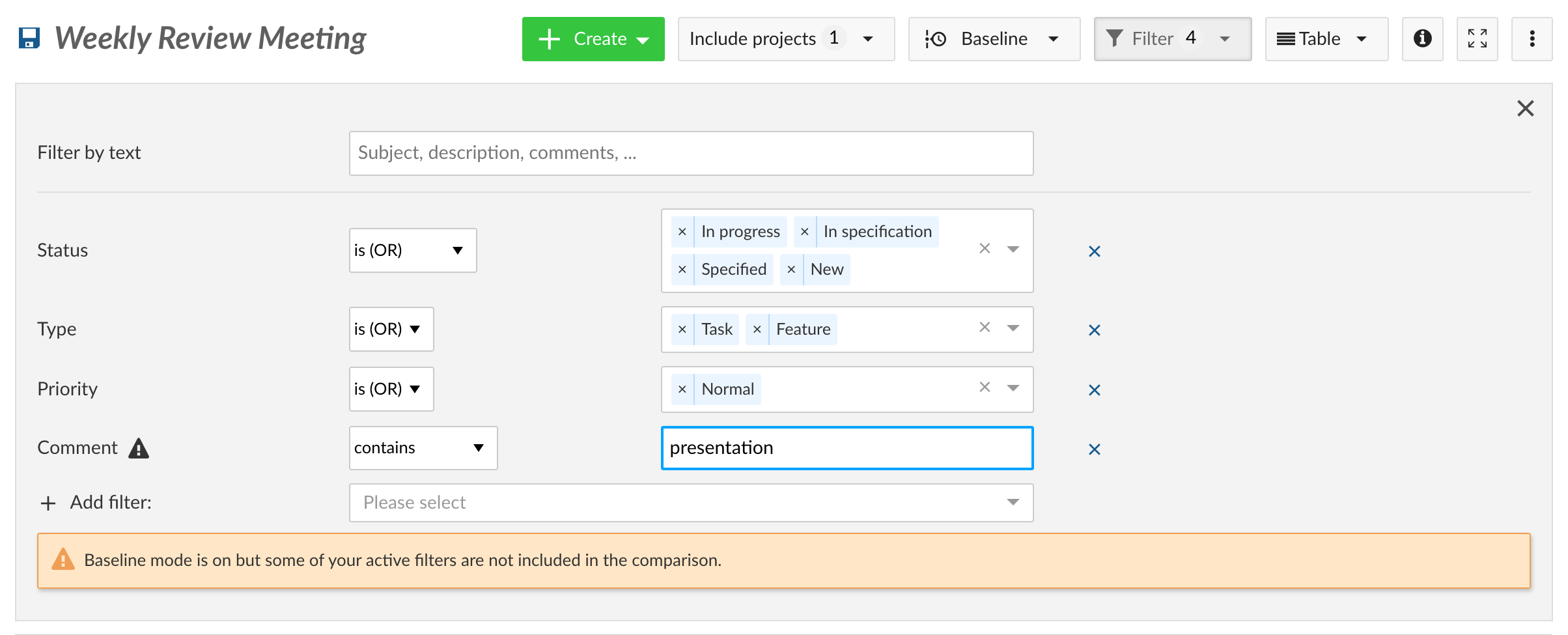
Si vous êtes intéressé par Baseline, jetez également un coup d’œil à cet article de blog.


